Trikovi u Excelu 52. deo – A sad svi zajedno.
Objedinite četiri kvartalna izveštaja u jednu radnu tabelu (worksheet).
Problem korisnika:
Imam četiri radne tabele (worksheet) za četiri kvartalna izveštaja, Q1 do Q4. Svaka radna tabela ima na vrhu mesece a sa strane kupce. U tim izveštajima meseci i kupci nisu isti. Želim da objedinim te izveštaje u jedan jedinstven izveštaj (Slika 1).
[caption id="" align="aligncenter" width="547"]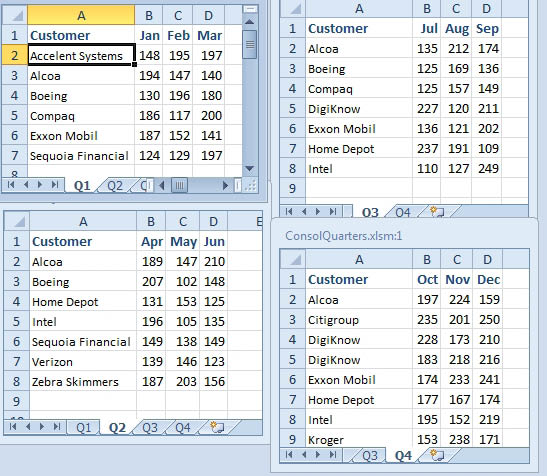 Slika 1.[/caption]
[caption id="" align="aligncenter" width="315"]
Slika 1.[/caption]
[caption id="" align="aligncenter" width="315"]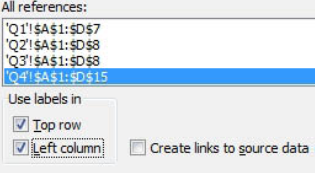 Slika 2.[/caption]
[caption id="" align="aligncenter" width="511"]
Slika 2.[/caption]
[caption id="" align="aligncenter" width="511"]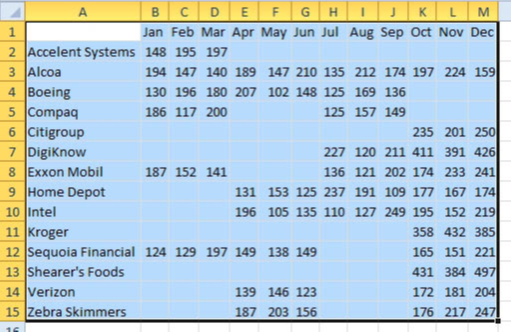 Slika 3.[/caption]
Slika 3.[/caption]
Rešenje:
Komanda Consolidate zahteva da naslovi redova budu sličnog tipa ali ne i da vrednosti budu potpuno iste. Ta komanda će ovde moći da se upotrebi jer u svakoj radnoj tabeli se kolona A sadrži kupce (mada ne iste) a red br. 1 sadrži mesece (mada ne iste).
Da biste objedinili radne tabele, uradite sledeće:
1. Dodajte novu radnu tabelu pod nazivom "Godina".
2. Na toj radnoj tabeli izaberite ćeliju A1.
3. Izaberite opcije Data pa Consolidate.
4. Pritisnite dugme Collapse na desnom kraju polja Reference.
5. Idite na izveštaj Q1. Izaberite ćelije A1:D7. Pritisnite ikonicu na desnom kraju polja
Reference da se vratite na dijalog Consolidate.
6. Pritisnite taster Add u dijalogu Consolidate.
7. Ponovite korake 4-6 za izveštaje Q2, Q3 i Q4.
8. Obezbedite da budu uključene opcije Top row i Left column u donjem levom uglu
dijaloga Consolidate. Taj dijalog treba da izgleda kao na Slici 2.
9. Pritisnite dugme OK. Dobićete izveštaj koji prikazuje zbirni skup svih kupaca i svih
meseci (Slika 3).
10. Da biste uneli naslov u ćeliju A1, unesite reč "Customer" i pritisnite Enter.
11. U objedinjenom skupu podataka pojavljuje se mnogo praznih ćelija. To znači da u datom kvartalu nije bilo podataka za određenog kupca. Da biste prazne ćelije popunili nulama, izaberite opcije Home, Find & Select pa Go To Special. U dijalogu Go To Special izaberite opciju Blanks. Pritisnite dugme OK. Unesite nulu pa pritisnite Ctrl+Enter da prazne ćelije popunite nulama (Slika 4).
12. Sortirajte podatke po kupcima (Slika 5).
[caption id="" align="aligncenter" width="208"]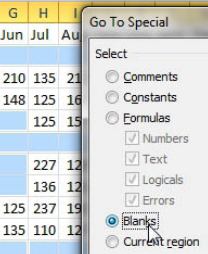 Slika 4.[/caption]
[caption id="" align="aligncenter" width="503"]
Slika 4.[/caption]
[caption id="" align="aligncenter" width="503"]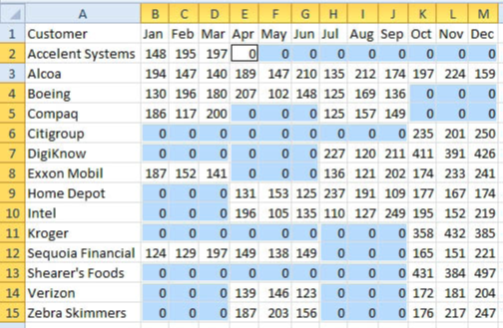 Slika 5.[/caption]
Slika 5.[/caption]
Još pojedinosti:
Uverite se da ste izveštaj Q1 dodali pre Q2 i tako dalje. Redosled meseci u redu prati redosled kojim su dodavane reference.
Pažnja:
U dijalogu Consolidate postoji dugme Browse. To znači da možete da objedinite radne tabele (worksheet) iz različitih Excel fajlova. Međutim, dugme Browse zahteva da unesete naziv radne tabele i korišćeni opseg ćelija po sećanju a da pri tom ne možete da vidite taj fajl. Bilo bi mnogo lakše da pre korišćenja komande Consolidate otvorite sva četiri fajla. Tada možete da upotrebite opcije View i Switch Windows da pogledate drugi fajl prilikom unošenja reference.